Mensagens Android App não está funcionando? 12 correções para tentar
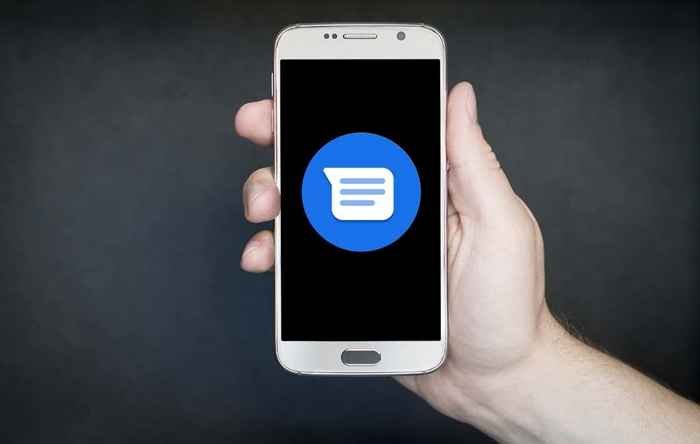
- 4266
- 921
- Mrs. Willie Beahan
Se você está tendo problemas para usar o aplicativo de mensagens no seu dispositivo Android, as seguintes soluções de solução de problemas devem ajudar a corrigir o problema.
Por que o aplicativo de mensagens não está funcionando?
Você pode encontrar problemas de mensagens de texto se o aplicativo de mensagens estiver desatualizado ou tiver bugs. Problemas com seu plano de dados ou conexão à Internet também podem interferir nas mensagens MMS e RCS. Verifique se você tem um plano de dados ativo ou conexão de dados.
Índice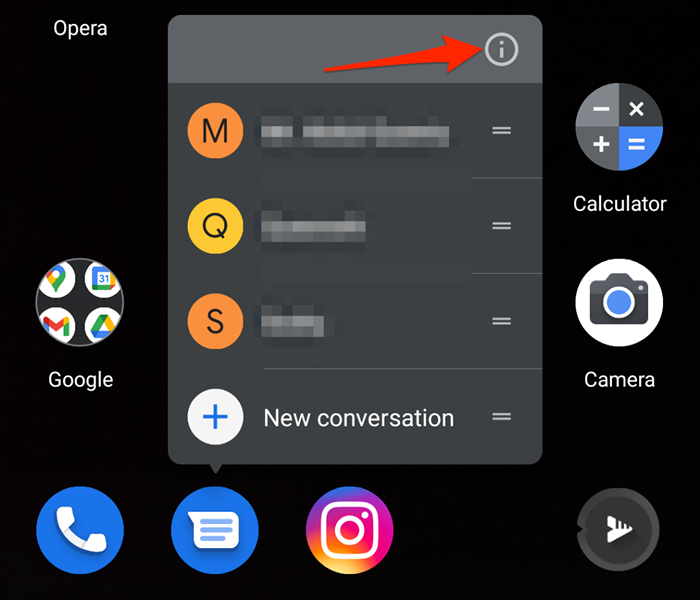
Como alternativa, vá para Configurações > Aplicativos e notificações > Informações do aplicativo (ou Veja todos os aplicativos) e selecione Mensagens.

- Tocar Stop force e selecione OK no prompt de confirmação.
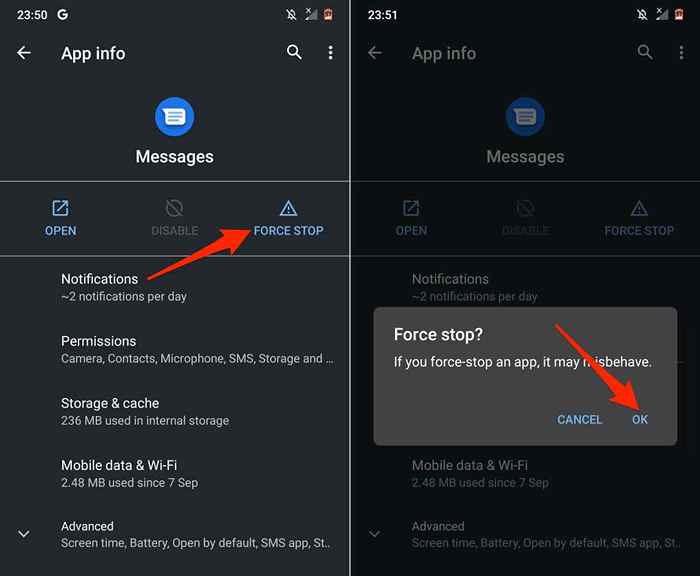
- Selecione Abrir e tente enviar um texto para confirmar se o aplicativo de mensagens está funcional.
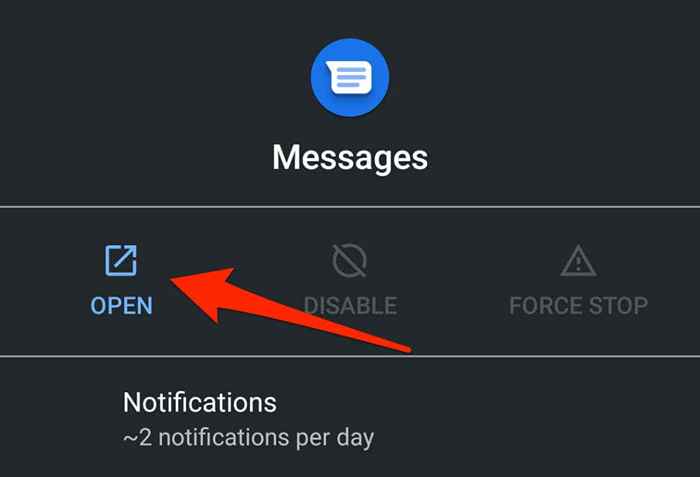
2. Aplicações próximas desnecessárias
Os aplicativos serão executados devagar se o seu dispositivo estiver baixo na memória. Se as mensagens do Android continuarem travando ou não serão abertas, feche todos os aplicativos que você não está usando. Isso ajudará a liberar uma valiosa memória do sistema para que as mensagens sejam executadas sem problemas.
Deslize para cima da parte inferior da tela e deslize no aplicativo que deseja fechar. Para fechar todos os aplicativos simultaneamente, deslize da esquerda para a direita através das visualizações de aplicativos e toque Limpar tudo Para fechar todos os aplicativos.
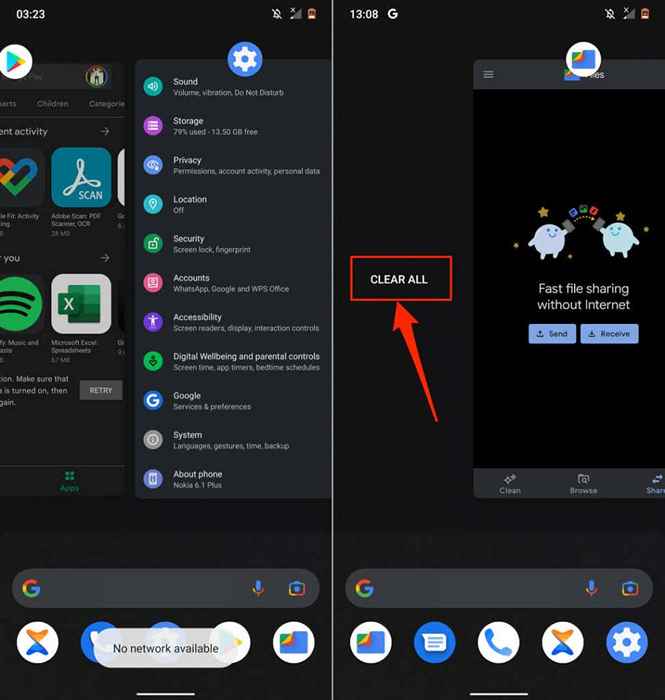
Reabrir mensagens e verifique se você pode enviar mensagens de texto corretamente. Suponha que o problema continue, os arquivos temporários de mensagens claros e os dados do aplicativo e tente novamente.
3. Defina mensagens como aplicativo de mensagens de texto padrão
Se houver mais de um aplicativo SMS no seu telefone, verifique se as mensagens são o seu aplicativo de mensagens de texto padrão.
Vá para Configurações > Aplicativos e notificações > Avançado > Aplicativos padrão > Aplicativo SMS e selecione Mensagens.
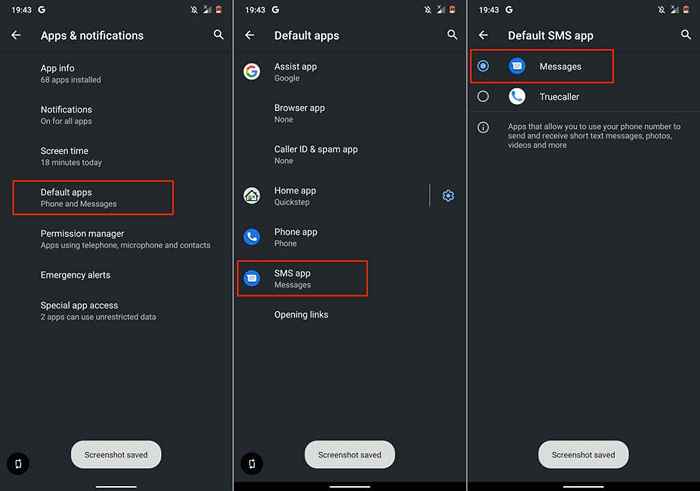
4. Limpe o cache do aplicativo de mensagens
Após o fechamento da força, exclua os dados do cache do aplicativo e tente novamente se as mensagens ainda não estão funcionando.
Abra o menu do aplicativo de mensagens (Configurações > Aplicativos e notificações > Informações do aplicativo > Mensagens), selecione Armazenamento e cache, e toque Limpar cache.
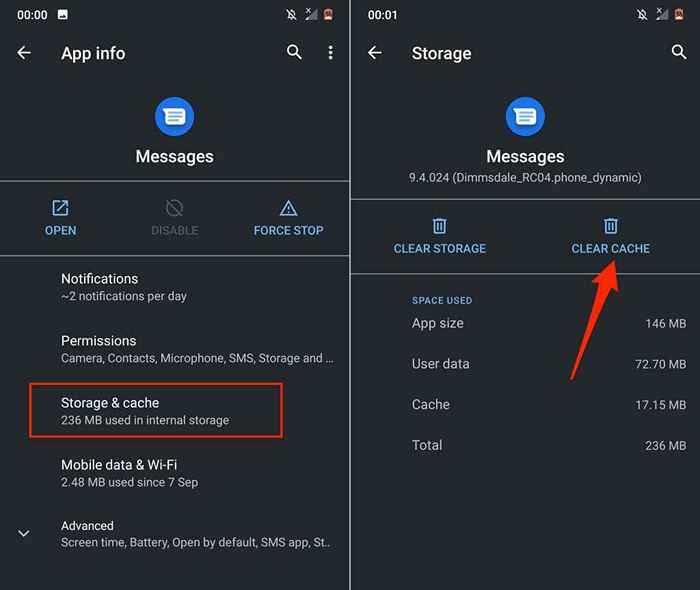
Abra mensagens e verifique se funciona corretamente. Caso contrário, limpe os dados do aplicativo.
Selecione Armazenagem limpa e toque OK no prompt de confirmação.
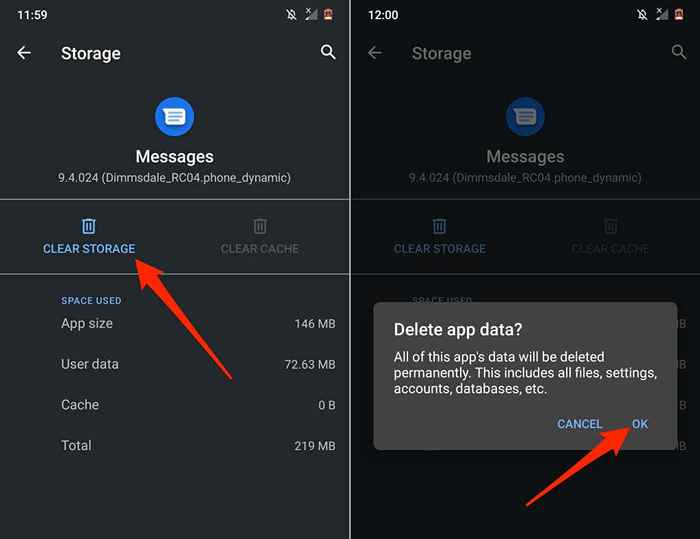
A exclusão de dados das mensagens será redefinida de fábrica a proteção de spam de configurações do aplicativo, sugestões inteligentes, resposta rápida, etc. mas não excluirá mensagens de texto.
5. Atualize o aplicativo de mensagens
Você pode encontrar problemas de envio ou recebendo textos se a versão do aplicativo de mensagens no seu dispositivo estiver com buggy ou desatualizada. Vá para a Google Play Store e atualize as mensagens para a versão mais recente.
Página de mensagens abertas na loja Play, selecione Atualizar, e reabrir o aplicativo de mensagens assim que a atualização concluir.
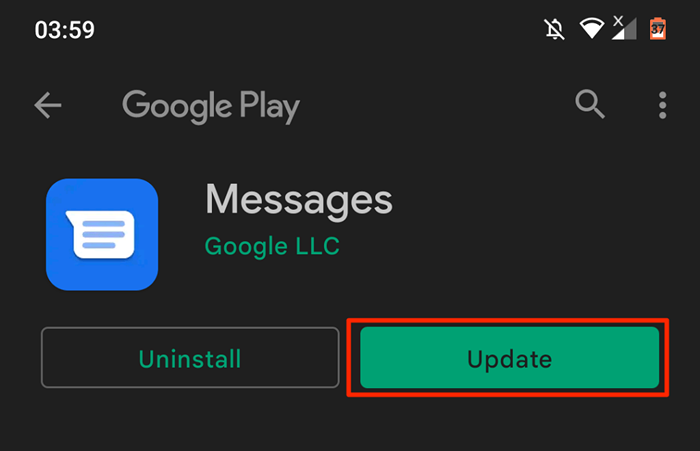
6. Atualizações de mensagens de downgrade ou desinstalação
Se as mensagens pararam de funcionar depois de atualizar o aplicativo, a versão que você instalou é provavelmente instável, cheia de insetos ou incompatível com o seu dispositivo. Sideload uma versão mais antiga/estável do aplicativo Mensagens de sites de download de APK de terceiros confiáveis até que o Google corrige o bug na nova versão. Você também pode reverter uma atualização diretamente da Play Store.
Página de mensagens abertas na loja Play, selecione Desinstalar, tocar OK no aviso e em mensagens abertas quando a desinstalação estiver completa.
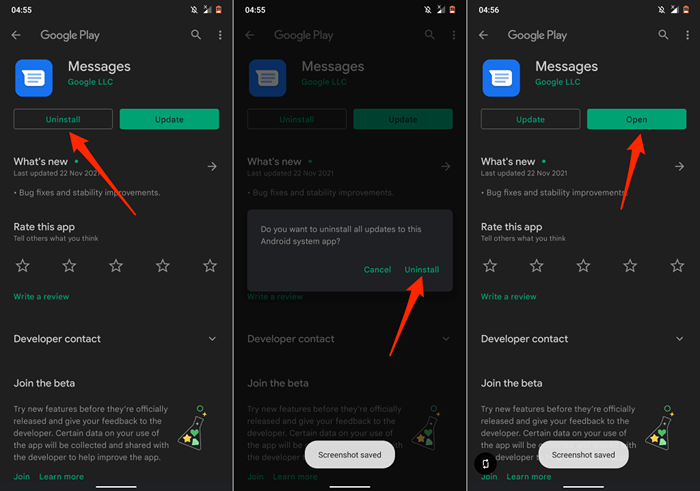
7. Atualize o Google Play Services
Os serviços do Google Play são cruciais para o desempenho dos aplicativos e serviços do Google no Android. Mensagens e outros aplicativos do Google podem funcionar mal se os serviços do Google Play estiverem desatualizados. Vá para a página de serviços do Google Play no seu dispositivo e instale qualquer atualização disponível.
- Abra o Configurações aplicativo, selecione Aplicativos e notificações, e selecione Informações do aplicativo ou Veja todos os aplicativos.
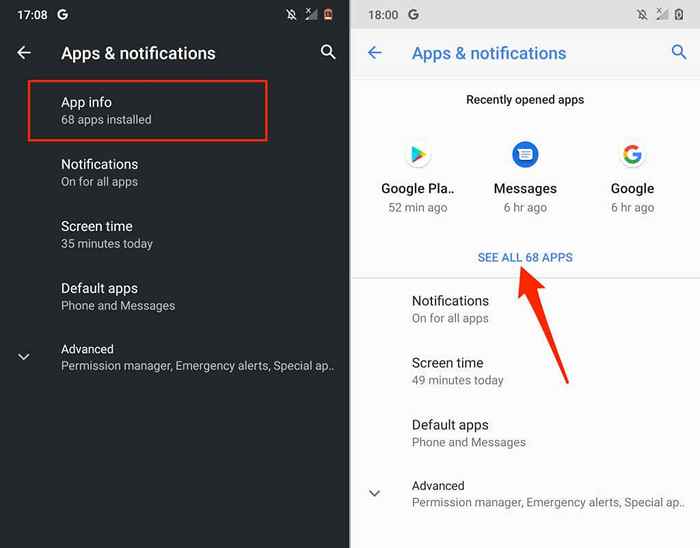
- Toque em Ícone do menu de três pontos no canto superior direito e selecione Mostrar sistema.
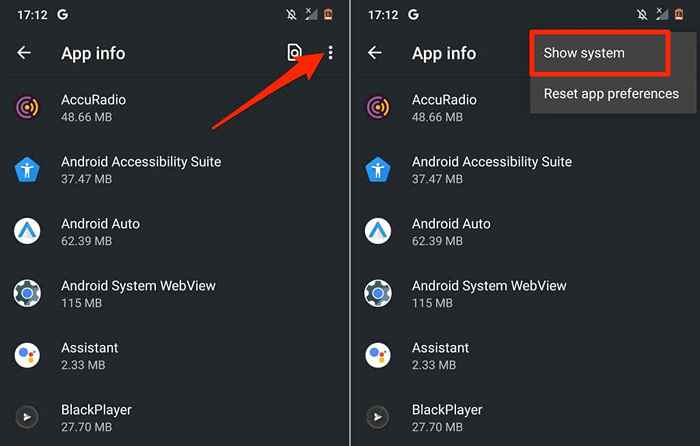
- Selecione Serviços do Google Play.
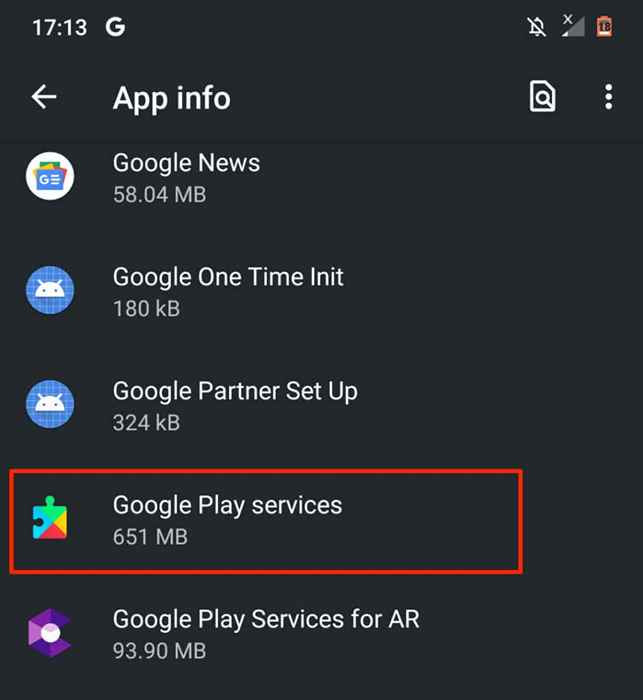
- Expandir o Avançado menu suspenso, role para a seção "armazenamento" e selecione Detalhes do aplicativo.
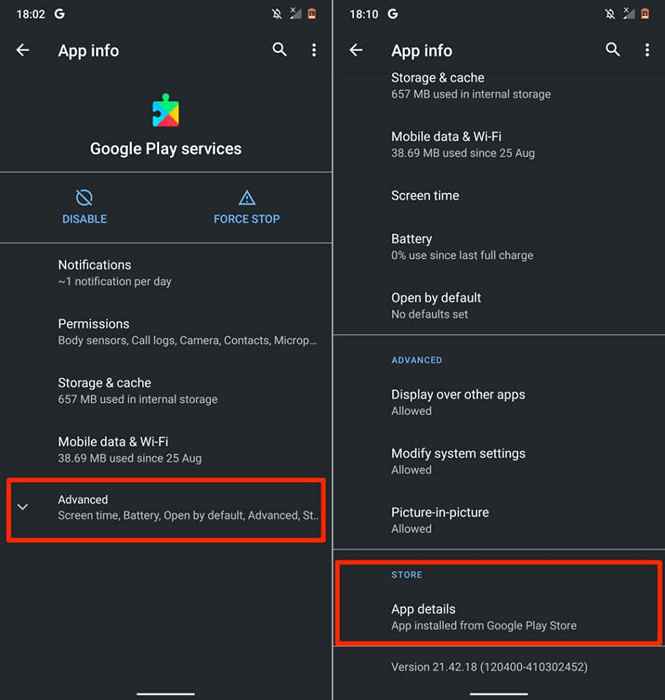
- Toque em Atualizar botão e abra o aplicativo de mensagens uma vez atualizado.
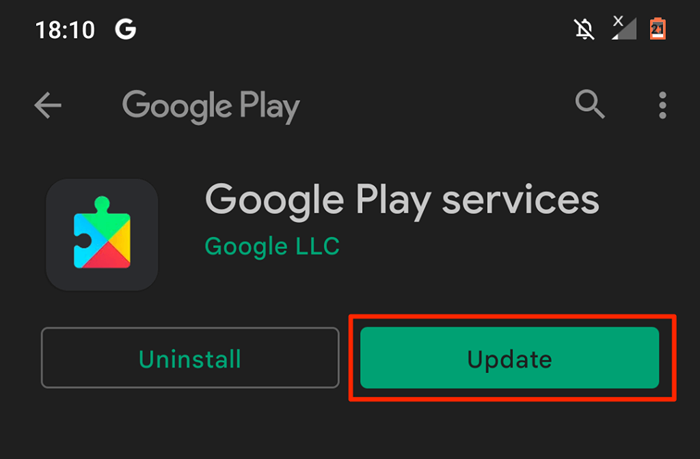
8. Free up Storage
O aplicativo de mensagens Android salva mensagens SMS e MMS no armazenamento interno do seu dispositivo. O armazenamento baixo pode atrapalhar a funcionalidade de mensagens do seu dispositivo. Se você não puder enviar ou receber mensagens, verifique se seu dispositivo possui pelo menos 10% do armazenamento total do seu dispositivo disponível.
Inicie o arquivos (ou Gerenciador de arquivos) aplicativo para verificar quanto espaço livre seu dispositivo tem ou no menu Android Settings.
Abra o Configurações aplicativo e selecione Armazenar Para ver uma prévia do armazenamento interno gratuito em seu dispositivo. Selecione Livre espaço Se o seu telefone estiver baixo em espaço de armazenamento.
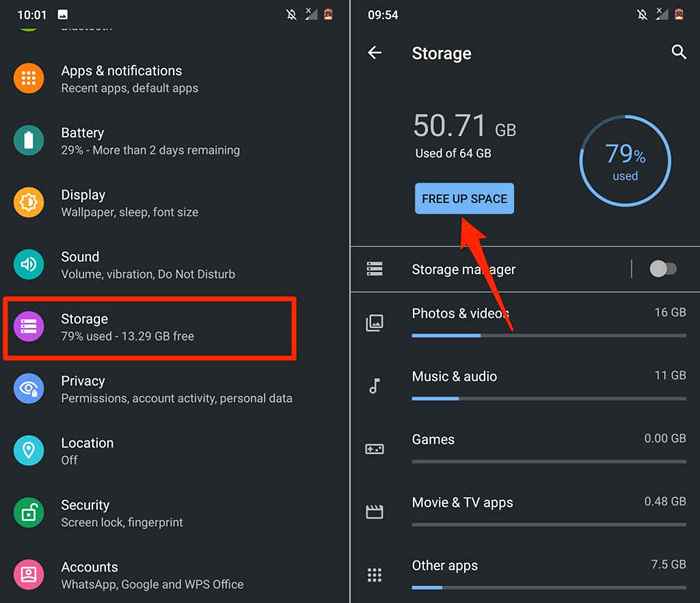
Você será solicitado a excluir arquivos duplicados, capturas de tela antigas, fotos embaçadas, arquivos grandes, aplicativos não utilizados e outros arquivos que consomem armazenamento desnecessários. Siga as recomendações na página para liberar espaço no seu dispositivo.
9. Reinicie seu telefone
Pressione e segure o botão liga / desliga do seu telefone e selecione Reiniciar no menu de energia.
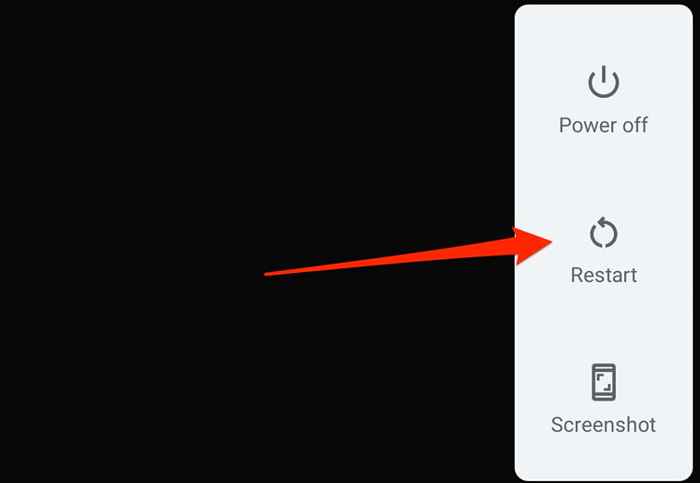
Depois que seu telefone estiver ativado, abra o aplicativo de mensagens antes de qualquer outro aplicativo-se você tiver um dispositivo Android de baixa memória. Dessa forma, seu dispositivo terá memória suficiente para executar o aplicativo de mensagens sem problemas.
10. Reinsira seu cartão SIM
O Google alerta que o Android pode deixar de enviar ou receber mensagens se o seu cartão SIM for inserido indevidamente ou alinhado incorretamente na porta SIM. Desligue o telefone, remova seu cartão SIM, reinsça -o para a porta SIM e ligue o telefone.
11. Atualize ou faça o downgrade do seu telefone
Bugs de software no nível do sistema operacional (OS) também podem arruinar as funcionalidades de aplicações embutidas e de terceiros no Android. Conecte seu telefone a uma rede Wi-Fi e siga as etapas abaixo.
Abrir Configurações, Vá para Sistema > Avançado > Atualização do sistema, e toque Verifique atualizações Para instalar a versão mais recente do sistema operacional Android.
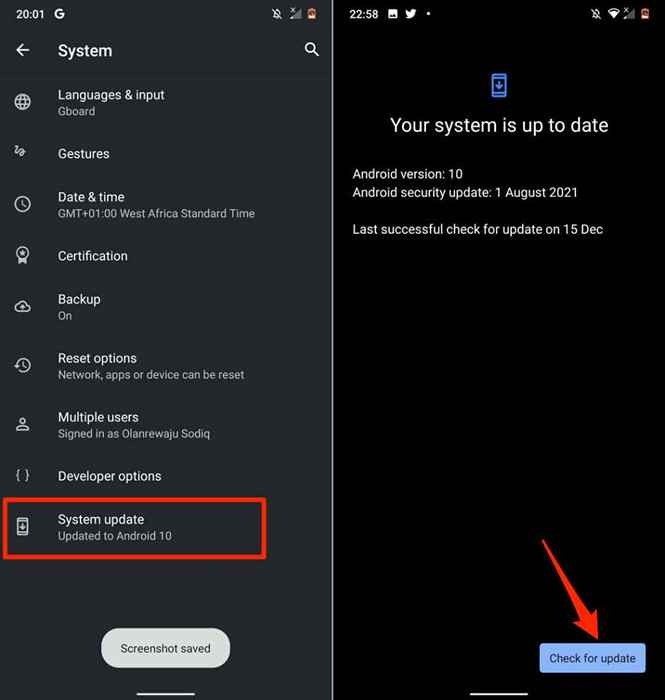
Às vezes, uma nova atualização apresenta bugs no seu dispositivo. Se o problema com o aplicativo de mensagens iniciará após atualizar o telefone, faça o downgrade do sistema operacional do seu dispositivo para a versão mais antiga/estável.
Entre em contato com seu portador de celular
O problema provavelmente está relacionado à rede se você ainda não puder enviar ou receber textos através do aplicativo de mensagens depois de experimentar essas correções de solução de problemas. Entre em contato com seu provedor de rede ou portador de celular para relatar o problema.
- « 13 melhores laptops de tela de toque do Windows em 2022
- Como instalar o Windows 11 usando uma unidade USB inicializável »

